【G】开源的分布式部署解决方案文档 - 手动安装
G.系列导航
序言
因各种原因,决定先写使用文档。也证明下项目没有太监。至于安装过程复杂,是因为还没有做一键安装,这个现阶段确实没精力。
项目进度
(点击图片看大图)
必备工具
IDE:VS2015+
运行环境: .Net Framework 4.6.1(已测可降4.5,其余没测)
宿主:IIS
下载源码
源码地址
http://git.oschina.net/doddgu/G/
ps:强烈希望顺手点下 star、watch、fork
VS克隆源码
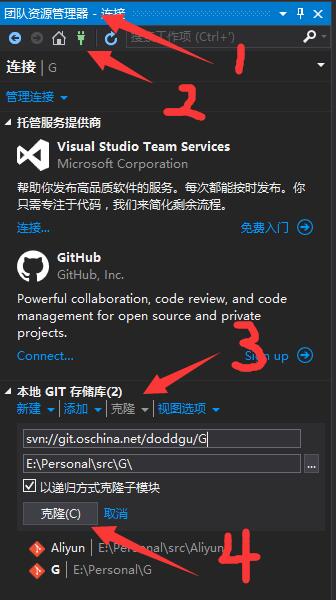
编译
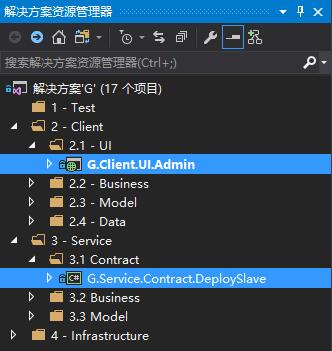
G.Client.UI.Admin
此项目为后台UI
1.需修改配置文件中appSettings下的两个Key(AliyunAccessKeyID、AliyunAccessKeySecret),用于操作你的阿里云服务。
2.如不使用localdb,需修改配置文件中DefaultConnection,并将DB文件夹的G.mdf自行搭建到已有的SQL Server中。需注意的是迁移后的库,类似CreateTime、UpdateTime等字段是否有Default Value。这个已经有人出过类似Default Value丢失的问题。
G.Service.Contract.DeploySlave
此项目为部署提供必要服务器响应支持,编译时注意一定要使用Release,因为只有在Release里配置了配套使用工具,本项目只是一个类库。
部署
G.Client.UI.Admin
这是一个MVC的项目,直接放到IIS下,如需使用Windows性能监视器功能,则需要修改应用程序池标识为一个统一的管理员账号或LocalSystem,允许跨服务器访问Windows性能监视器。
到此就可以看到后台了,G.Service.Contract.DeploySlave是在项目部署时用到的。
G.Service.Contract.DeploySlave
文件路径:~/G/Building/G.Service.Contract.DeploySlave
在 Scripts 文件夹中有install.bat、uninstall.bat、update.bat。
初次使用,把install.bat中的 username、password 改成一个统一的管理员账号,并把 192.168.0.1 改成要部署的服务器IP,多个用空格分开。
uninstall、update同上,使用场景看名字应该很清楚了。
展示部署成果
登录账号:admin
登陆密码:123456
(点击图片看大图)
自动签名


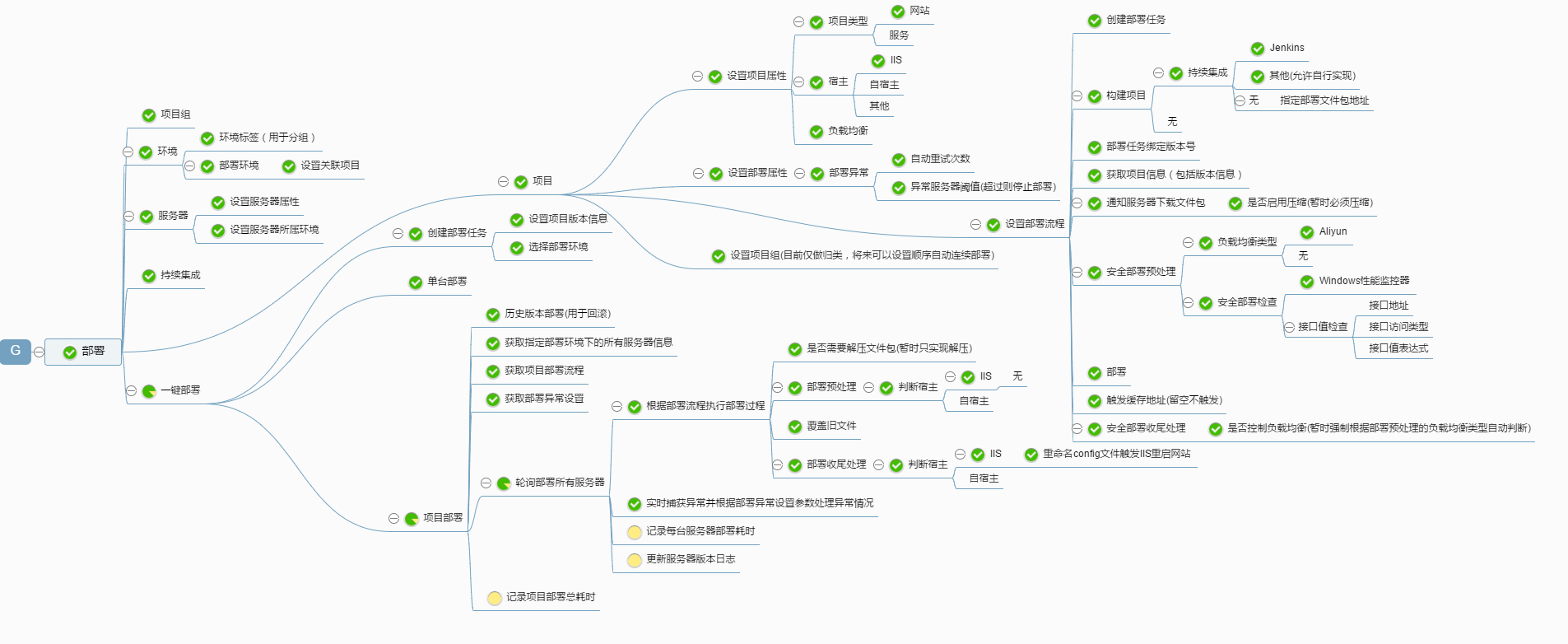
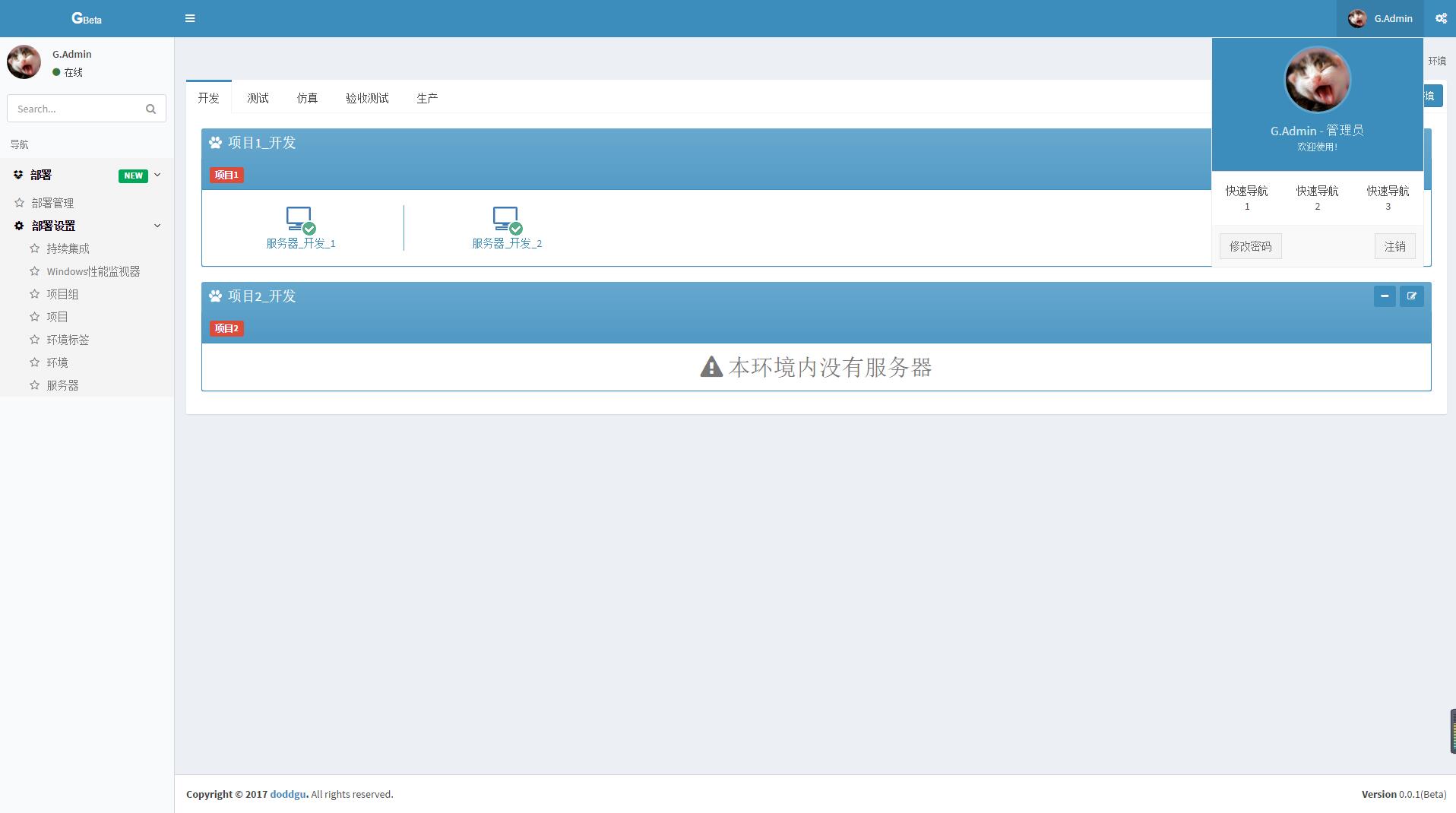

 浙公网安备 33010602011771号
浙公网安备 33010602011771号